在飞书会议中,实时投屏已成为众多用户的选择。想知道如何在飞书上进行投屏操作吗?接下来,跟随小编一起探索飞书app的投屏技巧吧!

飞书会议投屏步骤全解析
1、首先,打开飞书会议消息界面,点击页面上的【+】按钮(参照图示)。

2、随后,在弹出的选项中,选择【会议室投屏】(参照图示)。
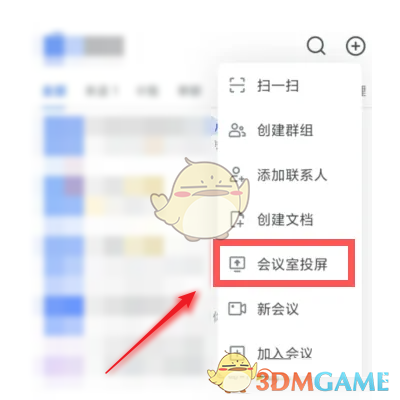
3、进入投屏页面后,点击【共享手机屏幕】(参照图示)。
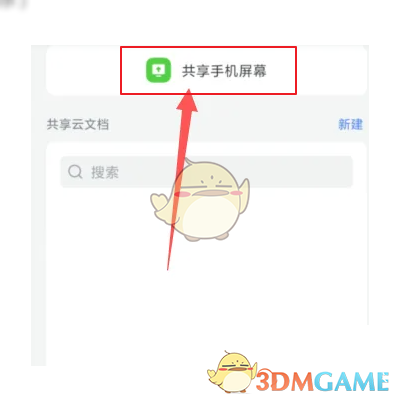
4、在共享手机屏幕界面,输入会议ID,然后点击下方的【确定】按钮(参照图示)。
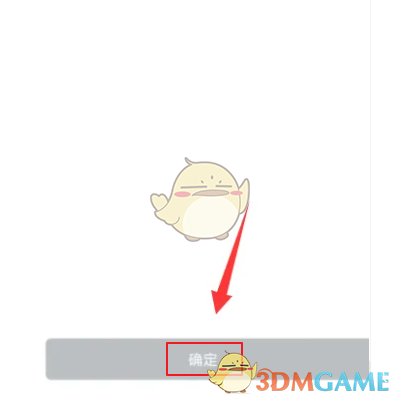
飞书会议投屏教程到此结束,如需了解更多相关资讯,敬请关注手游网。